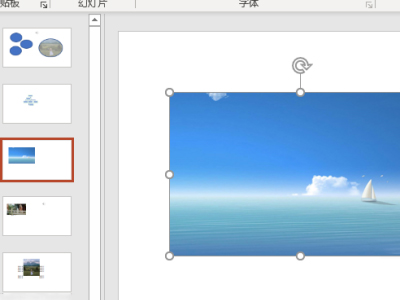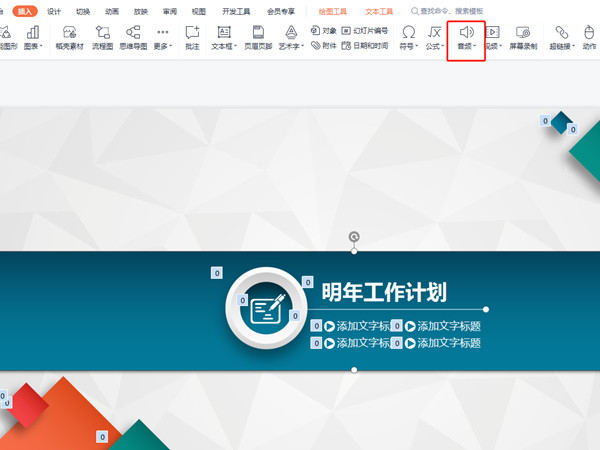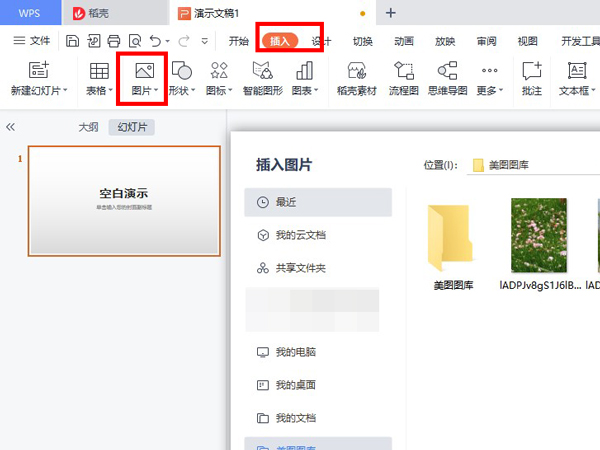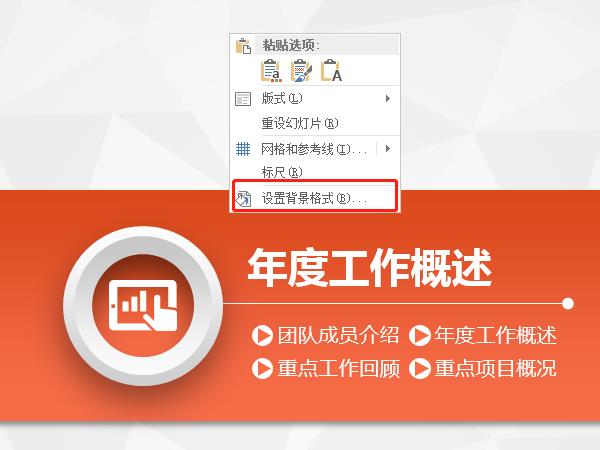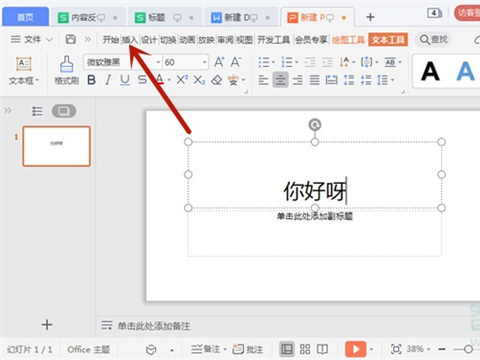ppt怎么删除文字中的空格
来源:全查网
更新时间:2023-07-16 17:31:36
文章导读:ppt怎么删除文字中的空格?从别的地方复制了一段话到ppt中,发现文字里面有很多空格,一个个删除太费时间,如何批量删除这些空格呢?想要了解具体操作的小伙伴可以跟小编一起来看看哦!ppt怎么删除文字中的空格1用户在电脑桌面上打开ppt软件,并进入到演示文稿的编辑页面上来进行设置2在页面上方的菜单栏中点击开始选项,将会切换得到相关的选项卡,用户选择替换选项3在打开的替换窗口中,用户在查找内容方框中按下空格键,为其输入空格,

ppt怎么删除文字中的空格
从别的地方复制了一段话到ppt中,发现文字里面有很多空格,一个个删除太费时间,如何批量删除这些空格呢?想要了解具体操作的小伙伴可以跟小编一起来看看哦!
ppt怎么删除文字中的空格
1.用户在电脑桌面上打开ppt软件,并进入到演示文稿的编辑页面上来进行设置

2.在页面上方的菜单栏中点击开始选项,将会切换得到相关的选项卡,用户选择替换选项

3.在打开的替换窗口中,用户在查找内容方框中按下空格键,为其输入空格,接着确保替换为的空白状态并按下全部替换按钮

4.此时可以看到弹出来的替换结果窗口,用户直接按下确定按钮即可解决问题

5.如图所示,回到编辑页面上,用户就会发现文本框中的多个多余空格已经成功去除了

以上就是小编今日为大家带来的所有内容了,想要了解更多热门软件教程资讯,请多多关注全查游戏站。
以上内容是小编网络整理的关于ppt怎么删除文字中的空格的相关攻略内容,如果不妥之处清及时联系我们。想了解更多最新的关于《PPT,ppt技巧》的攻略、资讯等内容,请多多关注全查网